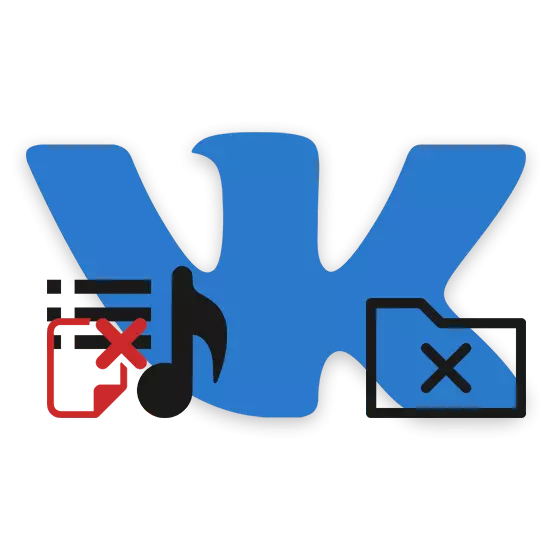
MuSocial network vkontakte, chero marekodhi ekuteerera anogona kugoverwa pane playlist kuti ave nechokwadi chekuti nyore. Nekudaro, kune mamiriro ezvinhu etarisiro kana rondedzero yekutamba kune chero zvimwe zvikonzero zvinoda kubviswa. Tevere, tichazotaura nezve zvese nuances yeichi maitiro.
Sarudzo 1: Webhusaiti
VKontakte inopa vese vashandisi kugona kubvisa kamwe kwakagadzirwa playlists neyakajairwa saiti zvishandiso.
- Uchishandisa iyo Main menyu, vhura iyo "music" chikamu uye pasi peiyo huru yekushandisa, sarudza iyo "playlists" tab.
- Mune rondedzero inomiririrwa, tsvaga iyo inodiwa rondedzero yenziyo uye inofamba mbeva pamusoro payo.
- Pakati pezvisikwa zvakaonekwa pane edit icon.
- Ndichiri muEditing Playlist Window, wobva wawana uye shandisa iyo link "Bvisa Playlist".
- Mushure mekuverenga yambiro, simbisa kudzima nekudzvanya pane iyo "hongu, bvisa" bhatani.
- Mushure meizvozvo, iyo Yakasarudzwa Playlist ichanyangarika kubva kune yakambovhurika tab, uye ichabviswa kubva kune vamwe vashandisi veVKontakte.
Ongorora: Mimhanzi yekunyora kubva kune yakatsemuka playlist haizobviswi kubva muchikamu neyekurekodhi.
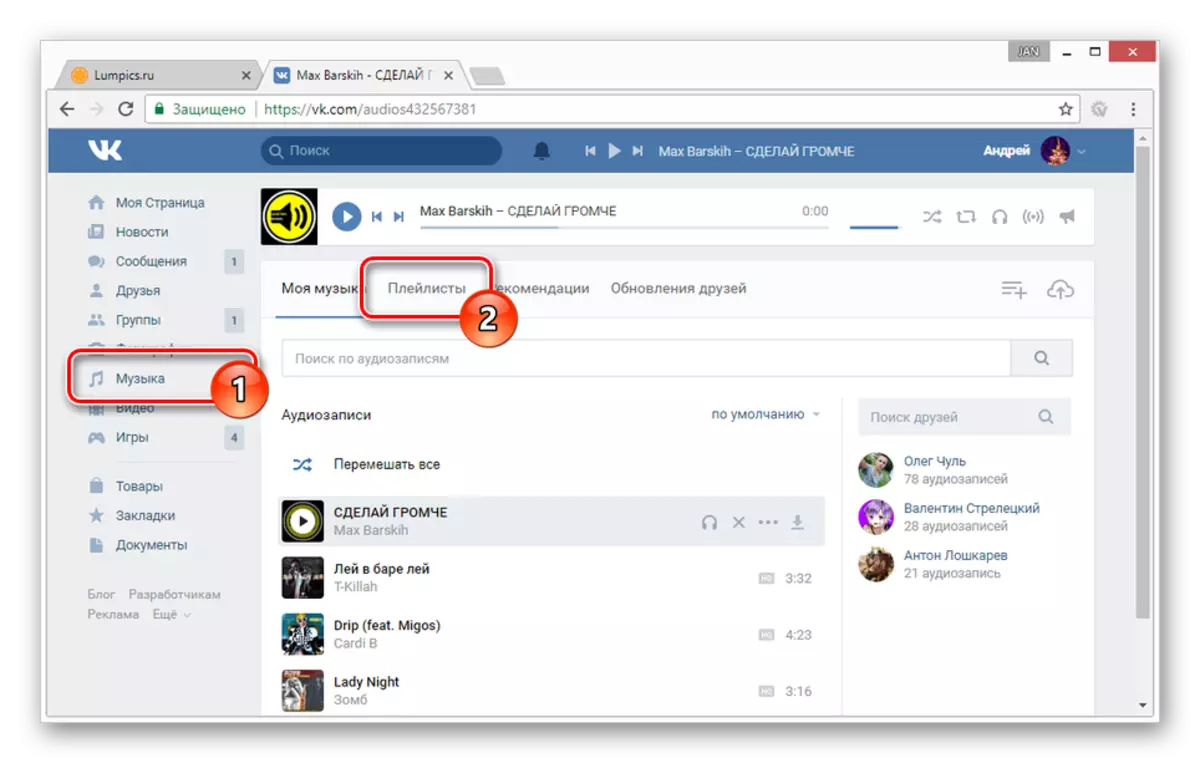

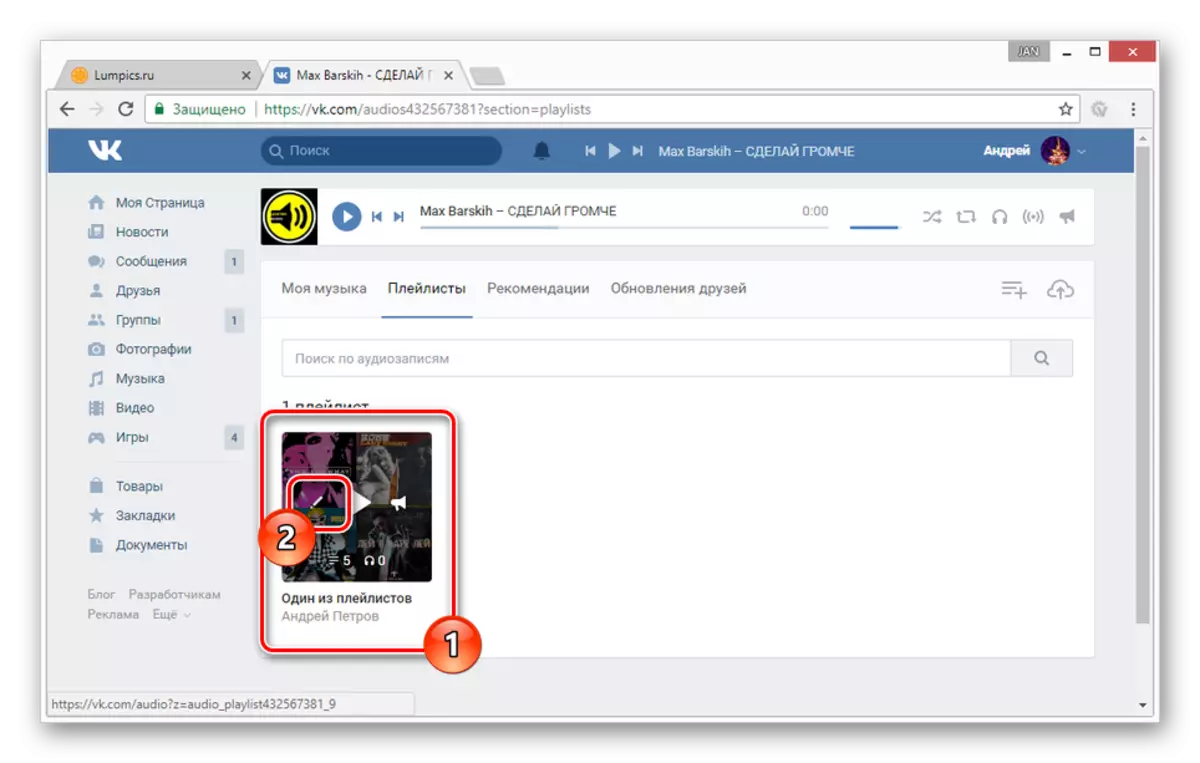
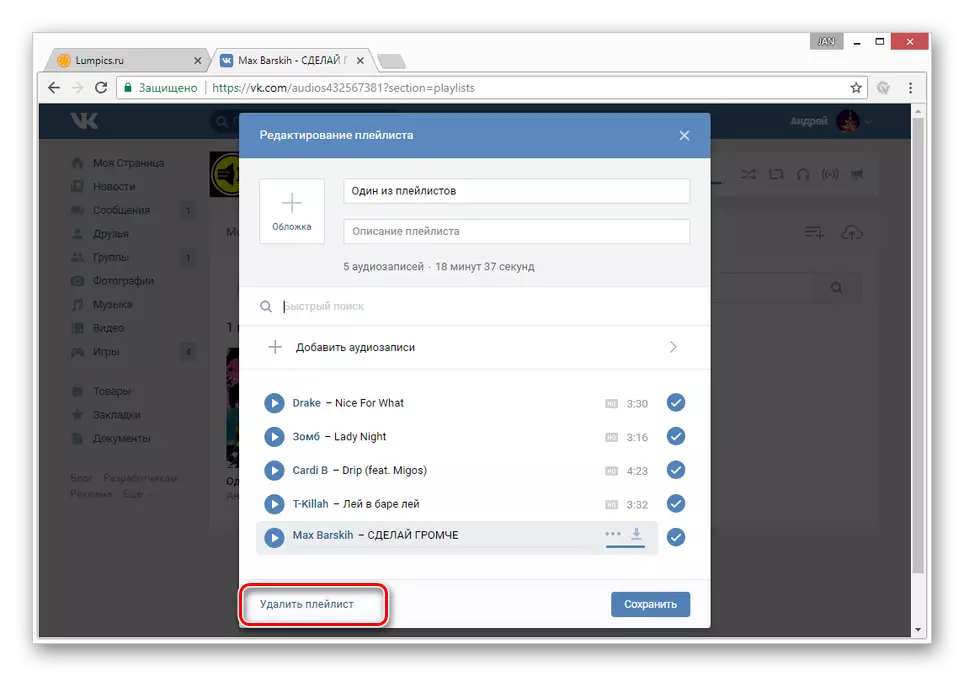
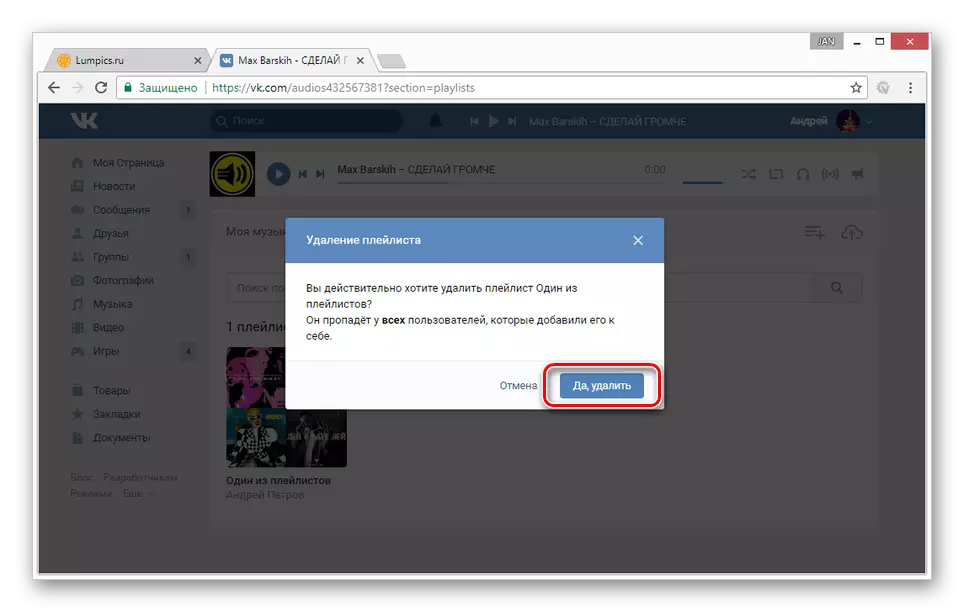
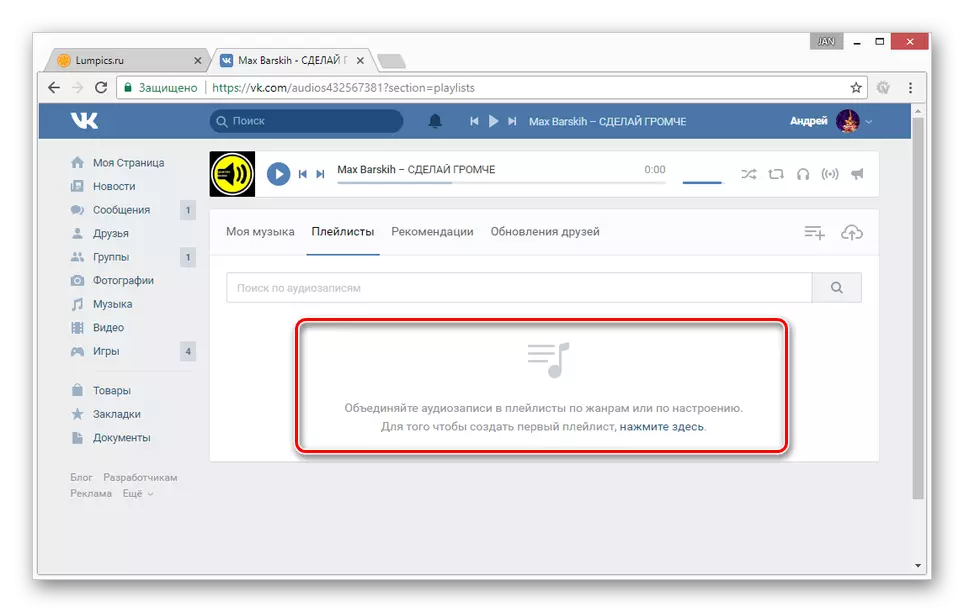
Ingotevera kurudziro, iwe unogona kudzivirira mamwe matambudziko.
Sarudzo 2: Nhare Inoshanda
Nezve maitiro ekugadzira nekubvisa playlists, iyo mbozhanhare vkontakte application inosiyana zvakanyanya kubva kune yakazara vhezheni. Panguva imwecheteyo, nzira dzekusika albhamu dzakadaro dzairondedzerwa mune chimwe chezvinyorwa.
Verenga Zvakawanda: Maitiro Ekuwedzera Album VK
Ne fananidzo neyekutanga chikamu chechinyorwa, iyo Albums ine mimhanzi inogona kubviswa chete nenzira imwe chete.
- Vhura iyo main application menyu uye switch kusvika ku "mumhanzi" chikamu.
- Pane yangu mimhanzi tab, mune "playlist" block, sarudza iyo yaunoda kudzima.
- Kana iyo yekutamba ichiripo mune iyi rondedzero, enda kune "ratidza zvese" Batanidza uye sarudza iyo inodiwa folda pane peji rinovhura.
- Pasina kusiya mawindo edit, tinya pane "..." icon mukona yepamusoro yepamusoro yekona.
- Pano iwe unofanirwa kusarudza "Delete" chinhu.
- Ichi chiito chinofanira kusimbiswa kuburikidza neyekunyevera pop-up hwindo.
- Mushure meizvozvo, iwe uchagamuchira chiziviso chekubviswa kwekubviswa, uye mutambo wokutamba wacho uchanyangarika kubva pane general runyorwa.
- Sezvinowedzera-pane, zvakakosha kutaura kugona kudzima folda kuburikidza nemenyu mune iyo General Rondedzero yevaridzi vePlaylists. Kuita izvi, tinya pane "..." icon kurudyi kwechinhu ichocho uye menyu inovhura, sarudza "bvisa mimhanzi yangu"
- Mushure mekusimbiswa, iyo yekutamba ichanyangarika kubva pane iyo rondedzero, kunyangwe iyo yekuteerera marekodhi pachayo ichange ichiratidzwa mu "mumhanzi" chikamu.

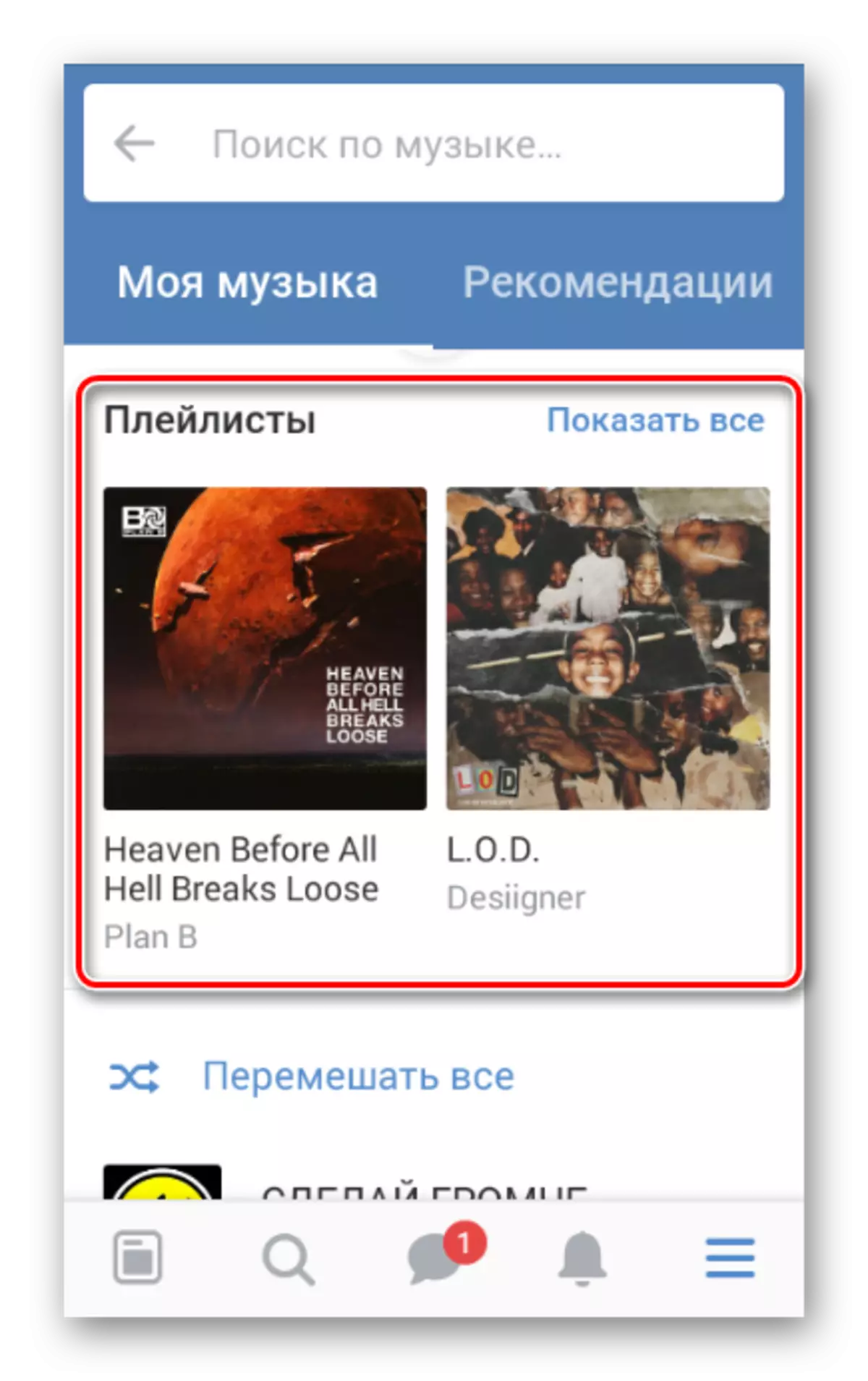

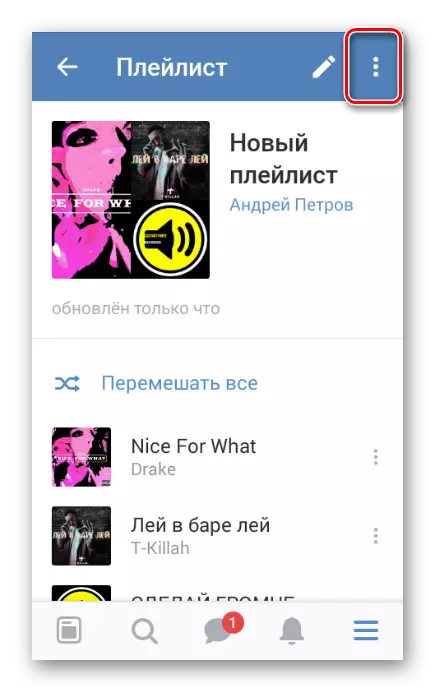



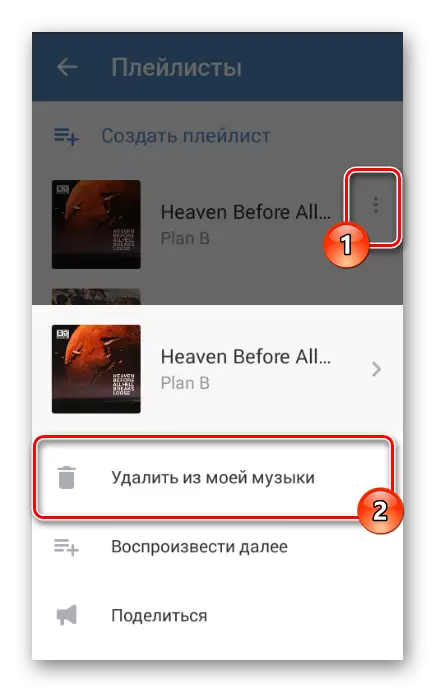

Tinovimba kuti unazvo kuti uwane mhedzisiro yaunoda. Pane izvi, kuraira kwedu, senyaya yacho pachayo, inogona kutariswa kupedzwa.
